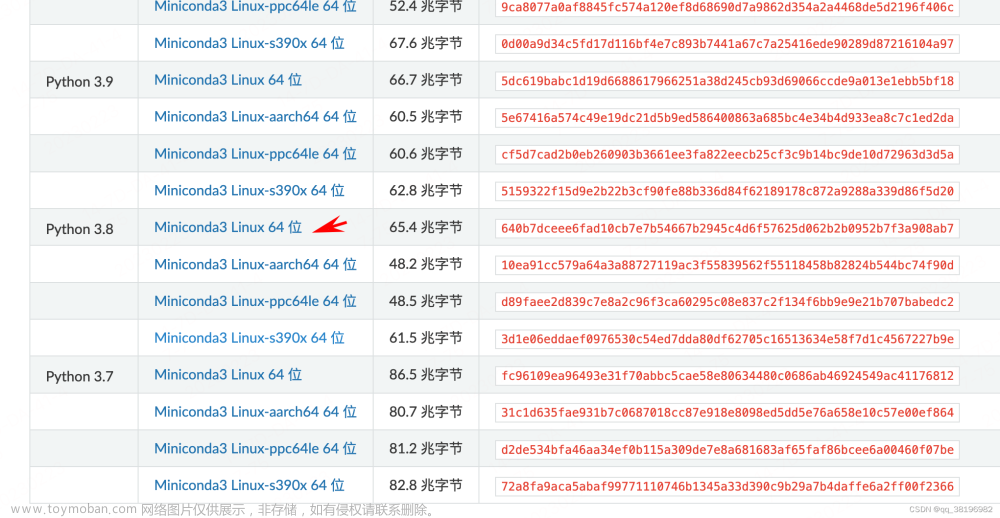Ubuntu20.04安装Mysql8主从
一.主数据库安装
1.下载安装包并初始化数据库
# 进入目录
cd /opt
# 下载安装包
wget https://dev.mysql.com/get/Downloads/MySQL-8.0/mysql-8.0.20-linux-glibc2.12-x86_64.tar.xz
# 解压
tar -xvf mysql-8.0.20-linux-glibc2.12-x86_64.tar.xz
# 拷贝到/usr/local
mv /opt/mysql-8.0.20-linux-glibc2.12-x86_64 /usr/local
# 进入/usr/local
cd /usr/local
# 修改名称为mysql-8.0.20
mv mysql-8.0.20-linux-glibc2.12-x86_64 mysql-8.0.20
# 创建存放数据文件夹
mkdir /usr/local/mysql-8.0.20/data
# 创建用户及用户组
groupadd mysql
useradd -g mysql mysql
# 授权
chown -R mysql.mysql /usr/local/mysql-8.0.20
# 初始化数据库(记录临时密码)
cd /usr/local/mysql-8.0.20/
./bin/mysqld --user=mysql --lower-case-table-names=1 --basedir=/usr/local/mysql-8.0.20/ --datadir=/usr/local/mysql-8.0.20/data/ --initialize
2.修改配置文件
# 配置my.cnf
vi /etc/my.cnf
# 清空,使用下面内容
[mysqld]
basedir=/usr/local/mysql-8.0.20
datadir=/usr/local/mysql-8.0.20/data
character-set-server=utf8
lower-case-table-names=1
default_authentication_plugin=mysql_native_password
# 主从复制-主机配置
# 主服务器唯一ID
server-id=1
# 启用二进制日志
log-bin=mysql-bin
# 设置不要复制的数据库(可设置多个)
binlog-ignore-db=sys
binlog-ignore-db=mysql
binlog-ignore-db=information_schema
binlog-ignore-db=performance_schema
# 设置需要复制的数据库(可设置多个)
binlog-do-db=xxl_job
binlog-do-db=nacos
# 设置logbin格式
binlog_format=STATEMENT
3.创建并启动Mysql服务
# 建立Mysql服务
cp -a ./support-files/mysql.server /etc/init.d/mysql
chmod +x /etc/init.d/mysql
# 启动、停止、重启
systemctl start mysql.service
systemctl restart mysql.service
systemctl stop mysql.service
# 创建软连接
ln -s /usr/local/mysql-8.0.20/bin/mysql /usr/bin
# 登录(使用临时密码)
mysql -uroot -p
# 修改密码
ALTER USER 'root'@'localhost' IDENTIFIED WITH mysql_native_password BY 'new password';
# 退出,使用新密码登录
quit
mysql -uroot -p
# 修改root权限,增加远程连接(从服务器为了安全可以不必执行)
use mysql
update user set host ='%' where user='root';
ALTER USER 'root'@'%' IDENTIFIED WITH mysql_native_password BY 'cquisse';
flush privileges;
# 退出
quit
二.从数据库安装
安装步骤和主数据库的安装步骤基本一样,但配置文件内容不同,以及不必开启远程连接。
vi /etc/my.cnf
#添加如下内容
[mysqld]
basedir=/usr/local/mysql-8.0.20
datadir=/usr/local/mysql-8.0.20/data
character-set-server=utf8
lower-case-table-names=1
default_authentication_plugin=mysql_native_password
# 主从复制-从机配置
# 从服务器唯一ID
server-id=2
# 启用中继日志
relay-log=mysql-relay
三.配置主从复制
1.检查防火墙
-
关闭主从数据库服务器防火墙或开放3306端口
这里以firewall为例
# 查看防火墙状态 systemctl status firewalld # 关闭防火墙 systemctl stop firewalld#往防火墙添加3306端口 firewall-cmd --add-port=3306/tcp --permanent #重新加载防火墙配置 firewall-cmd --reload
2.数据库测试是否已经可以访问
# 从数据库服务器测试主数据库
mysql -uroot -p -h<主服务器IP> -P3306
3.主数据库创建用户slave并授权
# 登录
mysql -uroot -p
# 创建用户
create user 'slave'@'%' IDENTIFIED WITH mysql_native_password by 'password';
# 授权
grant replication slave on *.* to 'slave'@'%';
# 刷新权限
flush privileges;
-
从数据库验证slave用户是否可用
mysql -uslave -p -h<主服务器IP> -P3306
4.开始配置主从
-
主数据库查询服务ID及Master状态
# 登录 mysql -uroot -p # 查询server_id是否可配置文件中一致 show variables like 'server_id'; # 若不一致,可设置临时ID(重启失效) set global server_id = 1; # 查询Master状态,并记录 File 和 Position 的值 show master status; # 注意:执行完此步骤后退出主数据库,防止再次操作导致 File 和 Position 的值发生变化 -
从数据库中设置主数据库文章来源:https://www.toymoban.com/news/detail-709873.html
# 登录 mysql -uroot -p # 查询server_id是否可配置文件中一致 show variables like 'server_id'; # 若不一致,可设置临时ID(重启失效) set global server_id = 2; # 设置主数据库参数 change master to master_host='主数据库IP',master_port=3306,master_user='slave',master_password='password',master_log_file='mysql-bin.000002',master_log_pos=156; # 开始同步 start slave; # 若出现错误,则停止同步,重置后再次启动 stop slave; reset slave; start slave; # 查询Slave状态 show slave status\G # 查看是否配置成功 # 查看参数 Slave_IO_Running 和 Slave_SQL_Running 是否都为yes,则证明配置成功。若为no,则需要查看对应的 Last_IO_Error 或 Last_SQL_Error 的异常值。 -
测试
通过工具连接主从数据库或者在服务器连接。
注意:主数据库的配置文件中配置了需要同步的数据库,因此只会同步配置的数据库,不配置则同步全部。文章来源地址https://www.toymoban.com/news/detail-709873.html
# 在主数据库创建数据库test
create database test;
# 从数据库查看
show databases;
# 在主数据库创建表
use test;
create table t_user(id int, name varchar(20));
# 插入数据
insert into t_user values(1, 'C3Stones');
# 在从数据库查看
use test;
select * from t_user;
到了这里,关于Ubuntu20.04安装Mysql8主从的文章就介绍完了。如果您还想了解更多内容,请在右上角搜索TOY模板网以前的文章或继续浏览下面的相关文章,希望大家以后多多支持TOY模板网!